Trên Windows 11, có rất nhiều phần mềm OCR để trích xuất văn bản nâng cao từ tài liệu và hình ảnh. Ngoài ra, với PowerToys, bạn có thể nhanh chóng trích xuất văn bản từ hình ảnh trên Windows 11 nhưng bạn cần cài đặt chương trình riêng. Giờ đây, Microsoft đã mang tính năng trích xuất văn bản liền mạch vào Snipping Tool. Bạn có thể chỉ cần chụp ảnh màn hình và sao chép văn bản từ ảnh chụp màn hình trên Windows 11 ngay tại đó. Nó làm cho toàn bộ thao tác trở nên dễ dàng và nhanh chóng để sử dụng. Vì vậy, nếu bạn quan tâm, hãy đọc tiếp.
Contents
Tải xuống Snipping Tool mới với Text Actions
Mặc dù Snipping tool mới chỉ giới hạn ở các bản dựng Dev và Canary, nhưng bạn có thể cài đặt Snipping Tool Windows 11 được cập nhật (số phiên bản 11.2308.33.0) ngay lập tức nếu bạn không muốn đợi. Đây là cách thực hiện:
-
Truy cập website này (visit) trên PC Windows của bạn.
-
Tiếp theo, chọn “ProductId” và dán “9MZ95KL8MR0L” vào trường văn bản.
-
Chuyển sang vòng “Fast” từ menu thả xuống bên phải và nhấp vào tìm kiếm.
-
Bây giờ, hãy tìm phiên bản này “2022.2308.33.0” trong kết quả tìm kiếm xuất hiện.
-
Nhấp chuột phải vào một phiên bản có phần mở rộng MSIXBUNDLE và chọn “Save link as” trong menu ngữ cảnh.
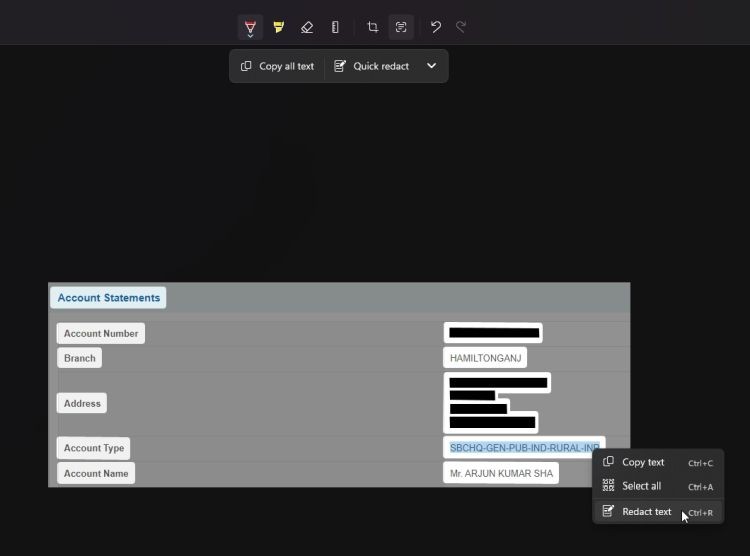 Cách sao chép văn bản từ ảnh chụp màn hình trên Windows 11
Cách sao chép văn bản từ ảnh chụp màn hình trên Windows 11
-
Bây giờ, tải xuống MSIXBUNDLE trên PC Windows 11 của bạn. Nếu trình duyệt của bạn không tự động bắt đầu tải xuống, hãy nhấp vào tooltip Tải xuống và chọn nút “Keep”.
-
Sau khi tải xuống, nhấp đúp vào tệp đã tải xuống và cài đặt Snipping Tool mới. Bạn đã hoàn tất.
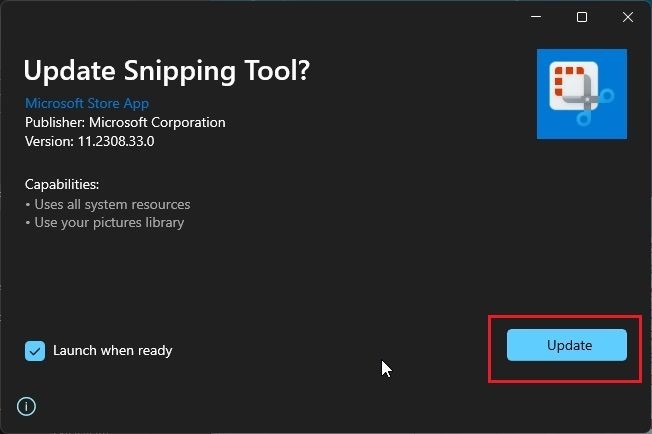 Cập nhật Snipping Tool
Cập nhật Snipping Tool
Sao chép văn bản từ ảnh chụp màn hình trên Windows 11
-
Bạn có thể chụp ảnh màn hình trên Windows 11 bằng phím tắt “Windows + Shift + S”.
-
Một cửa sổ pop-up ảnh chụp màn hình sẽ xuất hiện ở góc dưới bên phải. Nhấp vào nó.
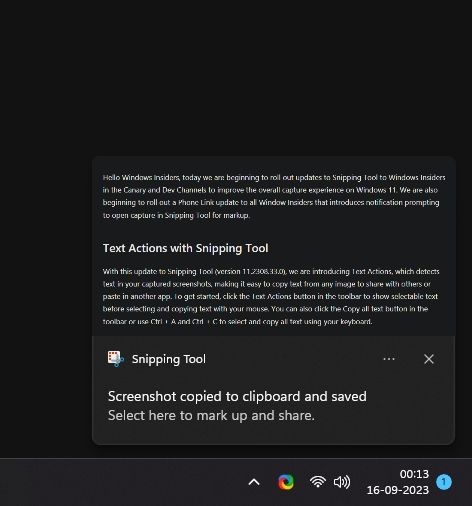 Thông báo Snipping Tool
Thông báo Snipping Tool
-
Nhấp vào nút “Text actions” trên thanh công cụ ở trên cùng.
-
Bây giờ, bạn có thể chọn văn bản từ hình ảnh và sao chép nó một cách liền mạch. Bạn cũng có thể nhấp chuột phải và sao chép toàn bộ văn bản.
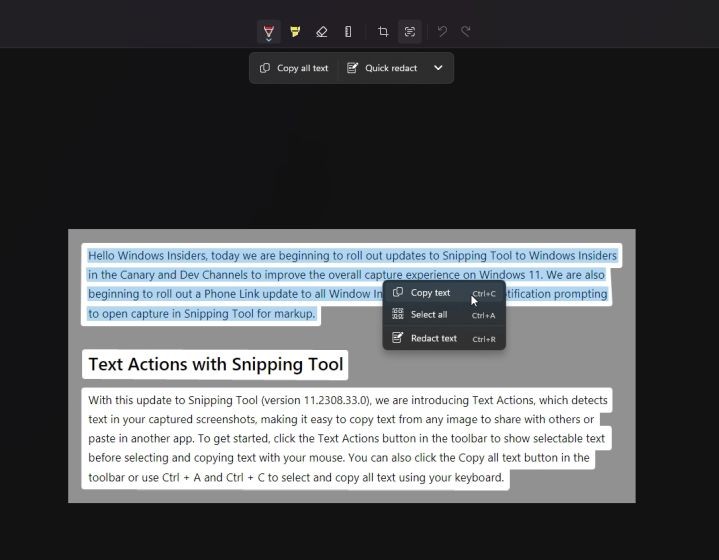 Sao chép văn bản từ hình ảnh bằng Snipping Tool
Sao chép văn bản từ hình ảnh bằng Snipping Tool
1. Snipping Tool trên Windows 11 có những cải tiến nào so với các phiên bản trước?
Snipping Tool trên Windows 11 được tích hợp thêm tính năng “Text Actions”, cho phép người dùng trích xuất và sao chép văn bản trực tiếp từ ảnh chụp màn hình, đồng thời có khả năng chỉnh sửa nhanh thông tin cá nhân.
2. Làm thế nào để cập nhật Snipping Tool lên phiên bản mới nhất có tính năng Text Actions?
Hiện tại, phiên bản Snipping Tool mới nhất có tính năng Text Actions chỉ có sẵn trên các kênh Dev và Canary của Windows 11. Tuy nhiên, bạn có thể tải xuống và cài đặt thủ công thông qua trang web store.rg-adguard.net bằng cách tìm kiếm ProductId “9MZ95KL8MR0L” và chọn phiên bản “2022.2308.33.0”.
3. Tính năng “Quick redact” trong Snipping Tool hoạt động như thế nào?
Tính năng “Quick redact” sử dụng thuật toán để tự động phát hiện và che mờ các thông tin cá nhân nhạy cảm như số điện thoại và địa chỉ email trong ảnh chụp màn hình, giúp bảo vệ quyền riêng tư của người dùng.
4. Ngoài việc trích xuất văn bản, Snipping Tool còn hỗ trợ định dạng văn bản nào khác không?
Hiện tại, Snipping Tool chủ yếu tập trung vào việc trích xuất văn bản thuần túy từ hình ảnh. Các tính năng định dạng văn bản nâng cao có thể cần đến sự hỗ trợ của các phần mềm OCR chuyên dụng khác.
5. Có những phím tắt nào hữu ích để sử dụng Snipping Tool hiệu quả hơn trên Windows 11?
Phím tắt “Windows + Shift + S” là phím tắt chính để mở Snipping Tool và chụp ảnh màn hình. Sau khi chụp, ảnh sẽ xuất hiện trong Snipping Tool để bạn có thể chỉnh sửa, sao chép văn bản hoặc thực hiện các thao tác khác.
6. Tính năng trích xuất văn bản từ ảnh chụp màn hình của Snipping Tool có hỗ trợ tiếng Việt không?
Khả năng hỗ trợ tiếng Việt của tính năng trích xuất văn bản phụ thuộc vào công nghệ OCR được sử dụng. Người dùng nên thử nghiệm trực tiếp để kiểm tra khả năng nhận diện tiếng Việt của Snipping Tool.
7. Làm thế nào để khắc phục lỗi khi Snipping Tool không nhận diện được văn bản trong ảnh chụp màn hình?
Nếu Snipping Tool không nhận diện được văn bản, hãy đảm bảo rằng ảnh chụp màn hình có độ phân giải cao, văn bản rõ ràng và không bị mờ. Bạn cũng có thể thử sử dụng các phần mềm OCR khác để có kết quả tốt hơn.
Nhanh chóng chỉnh sửa thông tin cá nhân bằng Snipping Tool
Với tính năng Text Actions, Microsoft cũng đã thêm một tùy chọn chỉnh sửa nhanh vào Snipping Tool. Điều này có thể giúp bạn nhanh chóng chỉnh sửa thông tin cá nhân như số điện thoại và địa chỉ email của bạn trước khi gửi ảnh chụp màn hình cho bất kỳ ai. Đây là cách nó hoạt động.
-
Chụp ảnh màn hình trên Windows 11. Làm theo hướng dẫn được liên kết trong phần trước.
-
Tiếp theo, nhấp vào nút “Text actions”.
-
Sau đó, nhấp vào “Quick redact” tại đây. Nó sẽ tự động phát hiện thông tin cá nhân và chỉnh sửa nó cho bạn.
 Chỉnh sửa nhanh bằng Snipping Tool
Chỉnh sửa nhanh bằng Snipping Tool
- Bạn cũng có thể chọn một văn bản cụ thể và nhấp chuột phải để chỉnh sửa văn bản ngay lập tức.
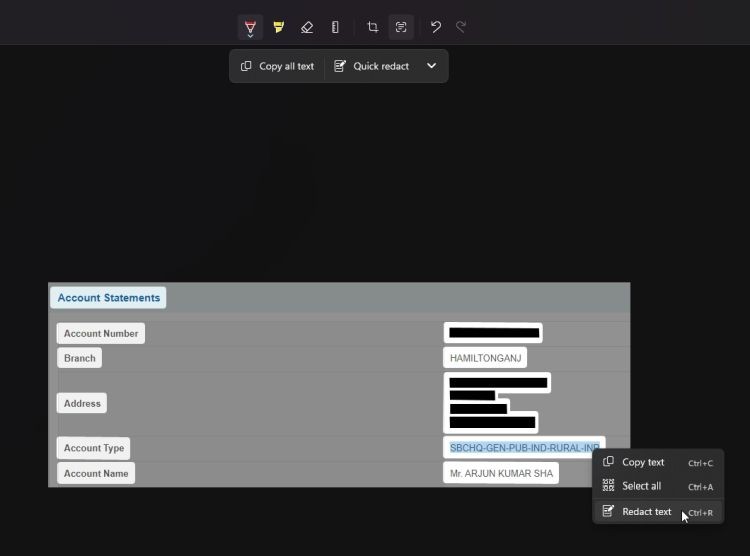 Cách sao chép văn bản từ ảnh chụp màn hình trên Windows 11
Cách sao chép văn bản từ ảnh chụp màn hình trên Windows 11
Sau khi có khả năng quay màn hình trong Windows 11, Snipping Tool đang nhanh chóng mở rộng kho tính năng của mình với tính năng trích xuất văn bản và chỉnh sửa nhanh mới. Những tính năng nào khác bạn muốn thấy trong Snipping Tool? Hãy cho chúng tôi biết trong phần bình luận bên dưới.
